| we ship to: |                                      |
| we ship to: |                                      |
Les utilisateurs de MacBook sont parfois confrontés à une situation où la batterie ne recharge pas. Dans cet article, nous vous présentons les causes des dysfonctionnements et les moyens de résoudre le problème lorsque le MacBook ne recharge pas.
Pour résoudre le problème ou découvrir pourquoi votre MacBook ne recharge pas, vous devez trouver les origines de sa défaillance. Les principales raisons pour lesquelles la batterie de l'ordinateur portable ne se recharge pas sont les suivantes:
Tout utilisateur de MacBook peut essayer de résoudre le problème lorsque le MacBook ne s'allume pas ou ne charge pas sans contacter un technicien, à moins que les ports ou les composants ne soient physiquement endommagés. Dans ce cas, l'aide d'un professionnel est nécessaire.
Assurez-vous que l'adaptateur électrique est branché sur une prise de courant. Vérifiez également la prise de courant elle-même, car elle peut être défectueuse. Essayez de connecter votre MacBook à une autre source d'alimentation.
Procédez à une inspection visuelle du le bloc d'alimentation: il ne doit pas présenter de dommages physiques visibles. Vérifiez également l'intégrité du câble. Il peut être endommagé et doit être remplacé par un nouveau.
Si le bloc d'alimentation est trop chaud, il risque de ne pas charger votre MacBook. Laissez-le refroidir et essayez de recharger l'appareil à nouveau.
Veillez à brancher le bon bloc d'alimentation et le bon câble. Certains MacBooks se rechargent via USB-C, mais tous les câbles de cette spécification ne peuvent pas être utilisés pour la recharge.
Les câbles MagSafe peuvent également être différents et ne sont pas tous adaptés à la connexion à l'adaptateur d'alimentation. Il est préférable d'utiliser l'adaptateur fourni avec votre MacBook ou d'acheter un adaptateur original.
Si le connecteur est très sale, il peut y avoir un mauvais contact avec la fiche du câble, de sorte que votre MacBook ne chargera pas correctement, même lorsqu'il est branché. Vérifiez le port et, en cas de présence de particules étrangères ou de saletés importantes, nettoyez-le, mais faites-le avec précaution pour ne pas l'endommager.
Après la sortie de la mise à jour 12.2 de macOS Monterey, de nombreux utilisateurs se sont plaints d'un bug qui qui provoquait un déchargement très rapide de la batterie en mode veille. La mise à jour suivante a corrigé le problème lorsque le MacBook ne se charge pas. Cela suggère que le problème de fonctionnement défectueux et les problèmes de charge peuvent parfois être résolus par une mise à jour du logiciel.
Vérifiez la présence de mises à jour dans les paramètres de votre système, dans "Mise à jour du logiciel". Si elle est disponible, installez la dernière version de macOS.
Aussi: Qu'est-ce que macOS Sonoma et comment l'installer sur votre MacBook
Cette méthode fonctionne pour les utilisateurs de modèles de MacBook sortis avant 2012. Ces appareils sont dotés d'une batterie amovible, de sorte qu'il est assez facile de la réinitialiser:
Les propriétaires de modèles plus récents dotés d'une batterie inamovible doivent passer à l'étape suivante.
Parfois, la réinitialisation du contrôleur de gestion du système (SMC), qui est responsable des performances d'un grand nombre de nœuds et de composants d'un ordinateur, permet de répondre à la question de savoir pourquoi votre MacBook ne recharge pas.
La procédure diffère selon le processeur installé. Pour un MacBook équipé d'une puce Intel, procédez comme suit:
Les propriétaires d'appareils équipés de puces M1 peuvent simplement allumer et éteindre leur MacBook. Il n'y a pas de SMC dans ces modèles, et toutes les fonctions traitées par la puce sont intégrées dans le CPU.
La batterie s'use souvent plus vite que ce qui est indiqué dans les spécifications du fabricant. Cela se produit en cas d'utilisation inappropriée ou excessive de la batterie. C'est pourquoi il est si important de surveiller l'état de la batterie afin de ne pas se retrouver sans ordinateur portable au pire moment.
Une vérification de l'état de la batterie est nécessaire si la batterie du MacBook ne charge pas ou se charge mal. Il existe deux façons de le faire par vous-même.
La batterie standard de votre MacBook est conçue pour 1 000 cycles de charge/décharge. Pour vérifier l'état de la batterie, il suffit d'utiliser les fonctions intégrées.
Pour savoir si la batterie de votre MacBook ne recharge pas en raison d'une défaillance, allez dans les réglages du système, puis dans l'onglet "Batterie". Un message apparaît dans la fenêtre indiquant l'un des deux états suivants:
Aussi: Remplacement de la batterie du Macbook Air 13 début 2015: guide étape par étape
Certaines applications surchargent la batterie. Vous pouvez le vérifier en utilisant CleanMyMac X. Il s'agit d'un programme gratuit.
Il suffit d'ouvrir CleanMyMac X, d'aller dans l'application Menu et de voir quelles applications consomment trop de batterie. Elles sont affichées dans l'onglet Mémoire.
Dans la même fenêtre, vous avez la possibilité de fermer les applications qui tournent en arrière-plan. Ne mettez pas fin aux processus d'arrière-plan si vous n'êtes pas sûr de savoir de quoi ils sont responsables, afin de ne pas provoquer une panne du système.
Si les conseils ci-dessus ne résolvent pas le problème et que votre MacBook ne recharge toujours pas, il vous faudra peut-être remplacer la batterie. Le site AppleParts.io propose des batteries d'origine pour différents modèles de MacBook. Nous ne proposons que des pièces d'origine qui ont été testées et qui disposent des certificats nécessaires. Vous serez agréablement surpris par les prix des batteries sur Apple Parts.
Si vous n'êtes pas sûr de pouvoir résoudre le problème lorsque la batterie de votre MacBook ne se recharge pas, commandez une réparation de MacBook auprès d'Apple Parts par courrier. Envoyez-nous votre MacBook, obtenez les résultats du diagnostic et le coût de la réparation, payez la facture et recevez votre appareil le lendemain du jour où vous avez payé le service.
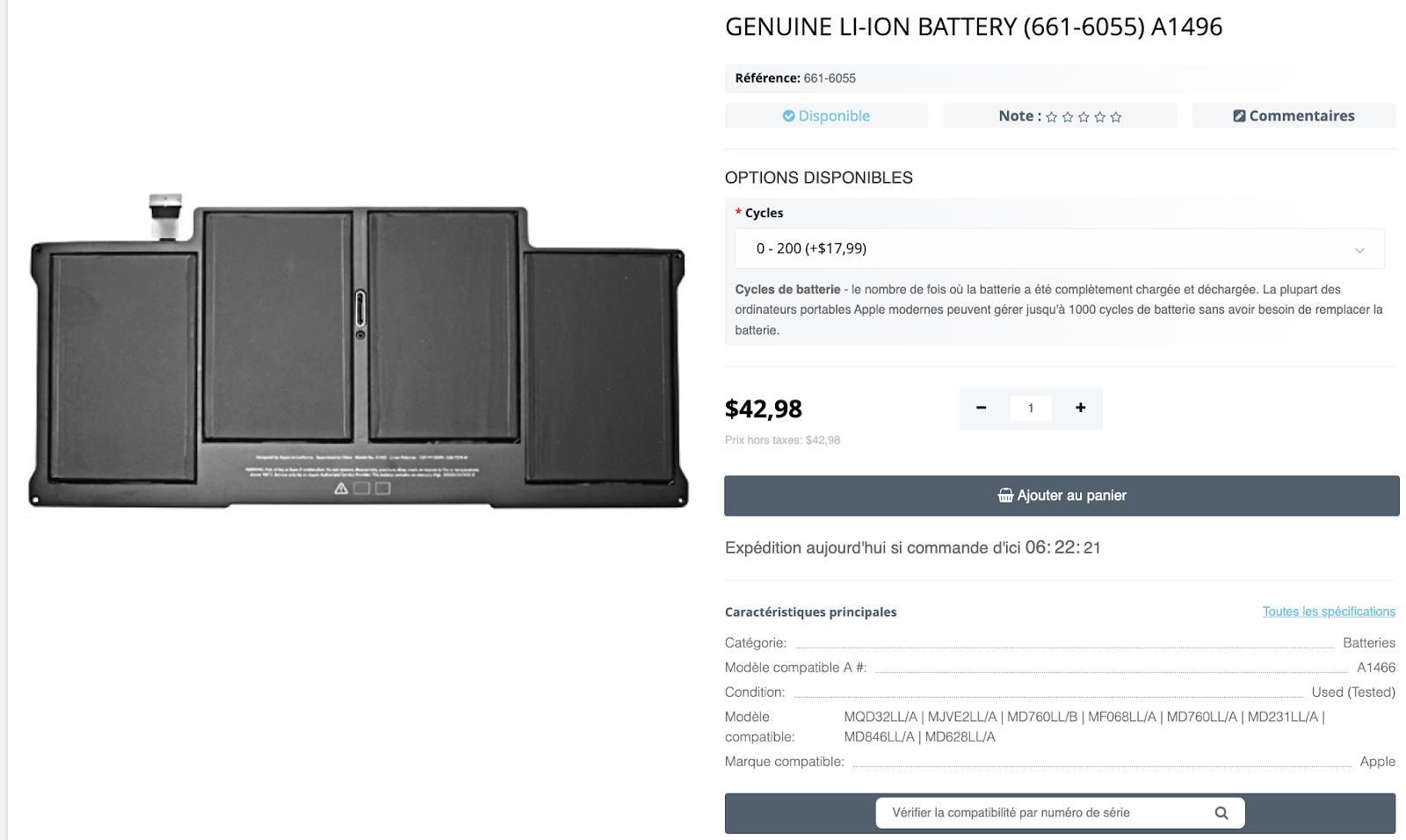
La barre tactile du MacBook Pro est l'un des composants les plus vulnérable...
En savoir plus
Un vieux MacBook qui n'est plus suffisant pour effectuer des tâches complex...
En savoir plus
Lorsque vous choisissez un MacBook des gammes Air ou Pro, il est important ...
En savoir plus
Il arrive que votre MacBook se bloque ou que le trackpad ne fonctionne pas ...
En savoir plus